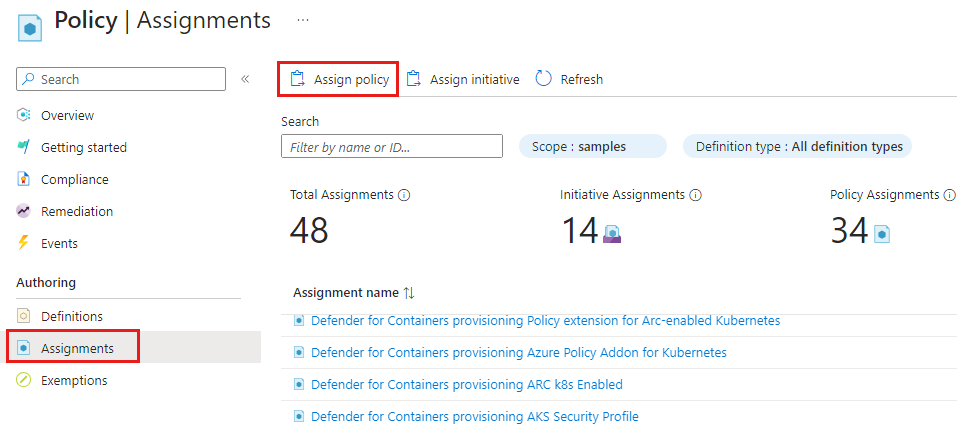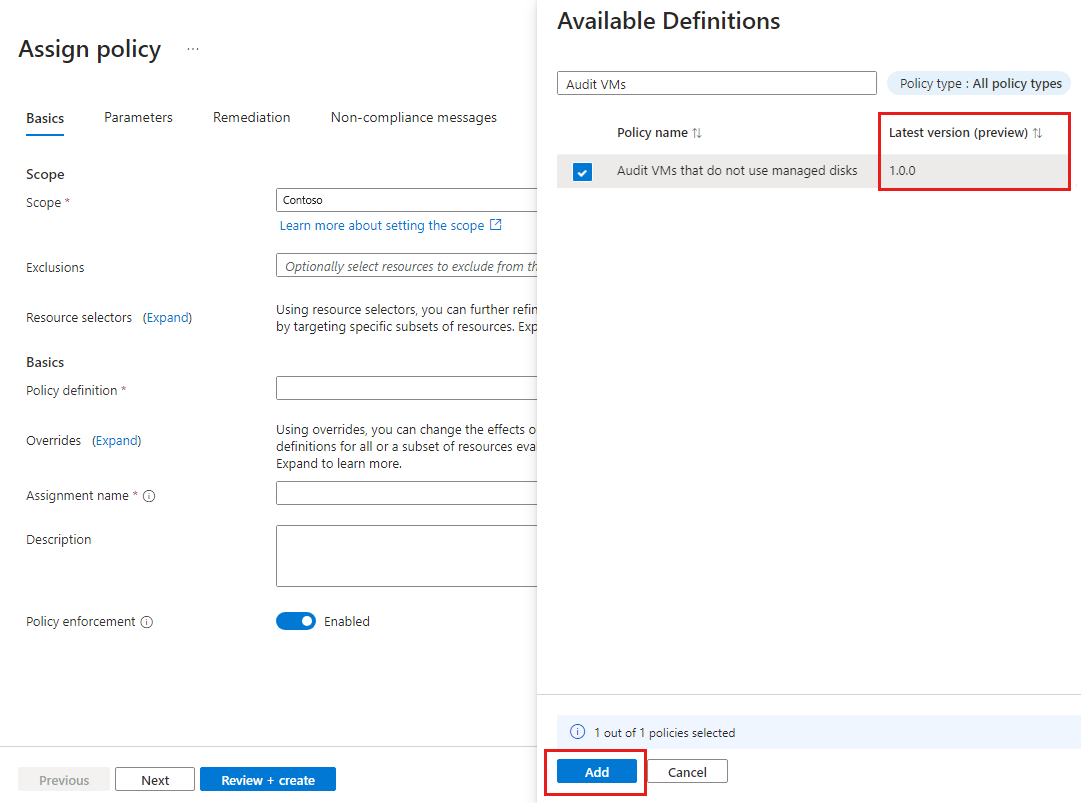Azure의 규정 준수를 이해하는 첫 번째 단계는 리소스 상태를 식별하는 것입니다. 이 빠른 시작에서는 Azure Portal을 사용하여 비준수 리소스를 식별하는 정책 할당을 만듭니다. 정책은 리소스 그룹에 할당되고 관리 디스크를 사용하지 않는 가상 머신을 감사합니다. 정책 할당을 만든 후 비준수 가상 머신을 식별합니다.
기본 제공 정책 또는 이니셔티브 정의를 할당할 때 버전을 참조하는 것은 선택 사항입니다. 기본 제공 정의의 정책 할당은 기본적으로 최신 버전으로 지정되며 별도로 지정하지 않는 한 자동으로 부 버전 변경 내용을 상속합니다.
필수 조건
- Azure 계정이 없는 경우 시작하기 전에 체험 계정을 만듭니다.
- 관리 디스크를 사용하지 않는 가상 머신이 하나 이상 포함된 리소스 그룹입니다.
정책 할당 만들기
이 빠른 시작에서는 기본 제공 정책 정의인 관리 디스크를 사용하지 않는 VM 감사를 사용하여 정책 할당을 만듭니다.
Azure Portal에 로그인합니다.
정책을 검색하고 목록에서 선택합니다.
정책 창에서 할당을 선택합니다.
정책 할당 창에서 정책 할당을 선택합니다.
정책 할당 창의 기본 사항 탭에서 다음 옵션을 구성합니다.
필드 작업 범위 줄임표( ...)를 사용한 다음 구독 및 리소스 그룹을 선택합니다. 그런 다음 선택을 선택하여 범위를 적용합니다.제외 항목 선택 사항이며 이 예에서는 사용되지 않습니다. 리소스 선택기 이 예에서는 리소스 선택기를 건너뜁니다. 리소스 선택기를 사용하면 정책 할당의 영향을 받는 리소스를 세분화할 수 있습니다. 정책 정의 사용 가능한 정의 목록을 열려면 줄임표( ...)를 선택합니다.사용 가능한 정의 관리 디스크를 사용하지 않는 VM 감사 정의에 대한 정책 정의 목록을 검색하고 정책을 선택한 다음 추가를 선택합니다. 최신 버전의 정의를 표시하는 열이 있습니다. 버전(미리 보기) 주 버전, 부 버전, 패치 버전을 수집하려면 1.*.*형식의 버전을 수락합니다.
사용 가능한 버전과 부 버전 업데이트 또는 미리 보기 버전에 등록하는 옵션을 보려면 줄임표(...)를 선택합니다. 옵션을 변경하려면 버전을 선택해야 합니다. 자세한 내용은 할당 내 정의 버전을 참조하세요.할당 이름 기본적으로 선택한 정책의 이름을 사용합니다. 변경할 수 있지만 이 예에서는 기본 이름을 사용합니다. 설명 이 정책 할당에 대한 세부 정보를 제공하는 것은 선택 사항입니다. 정책 적용 기본값은 사용입니다. 자세한 내용을 보려면 적용 모드로 이동합니다. 정책 정의를 선택한 후 버전(미리 보기) 옵션을 변경할 수 있습니다.
예를 들어, 이미지에 표시된 옵션을 선택하면 버전(미리 보기)이
1.0.*으로 변경됩니다.다음을 선택하여 매개 변수 및 수정에 대한 각 탭을 확인합니다. 이 예에서는 변경이 필요하지 않습니다.
탭 이름 옵션 매개 변수 기본 사항 탭에서 선택한 정책 정의에 매개 변수가 있는 경우 매개 변수 탭에서 구성합니다. 이 예에서는 매개 변수를 사용하지 않습니다. 수정 관리 ID를 만들 수 있습니다. 이 예에서는 관리 ID 만들기가 선택 취소되어 있습니다.
정책 또는 이니셔티브에 deployIfNotExists 또는 수정이 적용된 정책이 있는 경우 이 확인란을 선택해야 합니다. 자세한 내용은 관리 ID 및 수정 액세스 제어 작동 방식을 참조하세요.다음을 선택하고 비준수 메시지 탭에서 가상 머신은 관리 디스크를 사용해야 합니다와 같은 비준수 메시지를 만듭니다.
이 사용자 지정 메시지는 리소스가 거부되거나 정기 평가 중에 비규격 리소스에 대해 표시됩니다.
다음을 선택하고 검토 + 만들기 탭에서 정책 할당 세부 정보를 검토합니다.
정책 할당을 만들려면 만들기를 선택합니다.
비규격 리소스 식별
정책 창에서 준수를 선택하고 관리 디스크를 사용하지 않는 VM 감사 정책 할당을 찾습니다. 새 정책 할당에 대한 준수 상태가 활성화되고 정책 상태에 대한 결과를 제공하는 데 몇 분 정도 걸립니다.
정책 할당에는 준수 상태인 비준수를 준수하지 않는 리소스가 표시됩니다. 자세한 내용을 보려면 정책 할당 이름을 선택하여 리소스 준수를 확인합니다.
기존 리소스에 대해 조건을 평가한 결과 이것이 사실로 확인된 경우 해당 리소스는 정책 비준수 항목으로 표시됩니다. 아래 표에는 최종 규정 준수 상태 확인을 위한 조건 평가에서 각 정책 효과가 적용되는 방식이 나와 있습니다. Azure Portal에는 평가 논리가 표시되지 않지만 규정 준수 상태 결과가 표시됩니다. 규정 준수 상태 결과는 준수 또는 비준수로 나타납니다.
| 리소스 상태 | 효과 | 정책 평가 | 규정 준수 상태 |
|---|---|---|---|
| 새로운 기능 또는 업데이트된 기능 | 감사, 수정, AuditIfNotExist | True | 비준수 |
| 새로운 기능 또는 업데이트된 기능 | 감사, 수정, AuditIfNotExist | False | 준수 |
| Exists | 거부, 감사, 추가, 수정, DeployIfNotExist, AuditIfNotExist | True | 비준수 |
| Exists | 거부, 감사, 추가, 수정, DeployIfNotExist, AuditIfNotExist | False | 준수 |
DeployIfNotExist 및 AuditIfNotExist 효과를 사용하려면 IF 문이 TRUE이고 존재 조건이 FALSE여야 비준수됩니다.
TRUE인 경우, IF 조건은 관련 리소스에 대한 존재 조건 평가를 트리거합니다.
리소스 정리
준수 또는 할당에서 정책 할당을 삭제할 수 있습니다.
이 문서에서 만든 정책 할당을 제거하려면 다음 단계를 따릅니다.
다음 단계
이 빠른 시작에서는 Azure 환경에서 규정 비준수 리소스를 식별하는 정책 정의를 할당했습니다.
리소스 준수의 유효성을 검사하는 정책을 할당하는 방법에 대해 자세히 알아보려면 자습서를 계속 진행합니다.